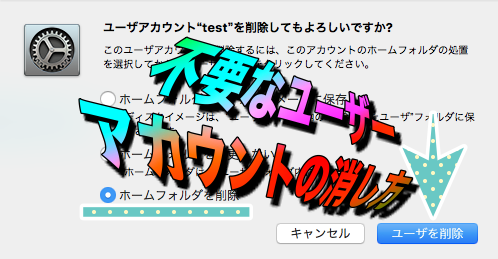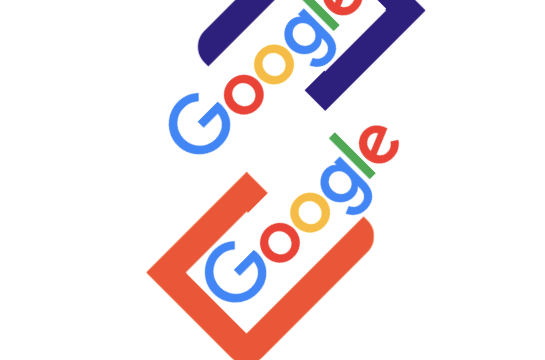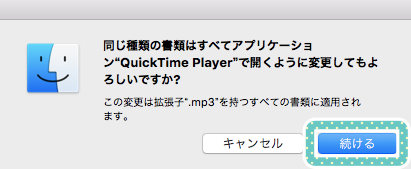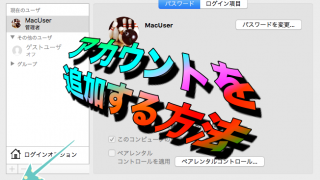使わないユーザーを削除したいという
あなたのためにユーザーの消し方を教えます。
1. リンゴマークをクリックして「システム環境設定」を開く。
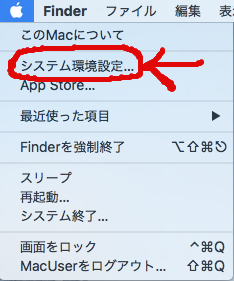
まず、デスクトップ左上の「リンゴマーク」をクリックし、「システム環境設定」を押してください。
そうすると「システム環境設定」の画面が表示されます。
2. ユーザーとグループをクリック
「システム環境設定」の左下に「ユーザーとグループ」があるのでクリック。
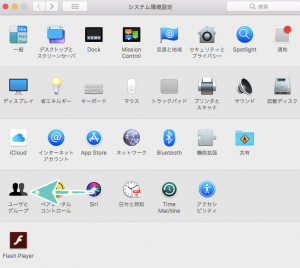
3. 鍵を外して変更可能にする
「ユーザーとグループ」の表示左下に鍵があります。
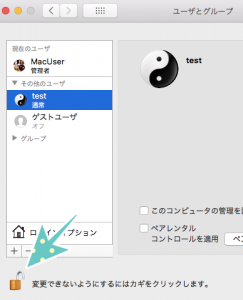
設定を変更するには鍵を外す必要があるので
まずは鍵をクリック。
すると画面上からログインパスワードを聞かれるので入力してください。
すると鍵が外れて設定が可能になります。
4. ーボタンを押す
先ほど鍵を開けたところの上に「ー」のボタンがあるのでそれをクリックしてください。
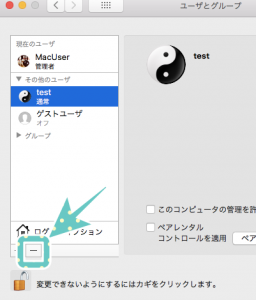
5. 「ホームフォルダを削除」を選択してアカウントを削除する
「ー」ボタンを押すとユーザーアカウントを削除しますか?が表示されます。
選択肢が3つありますが、
そのアカウントに関する情報を全て削除する場合は
一番下の「ホームフォルダを削除」を選んで
「ユーザーを削除」をクリックしてください。
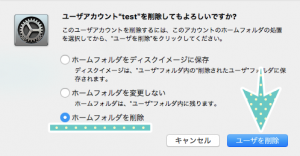
その後、元の「ユーザーとグループ」の画面に戻るので
施錠するために鍵をクリックして表示を閉じれば設定完了です。
まとめ
この操作はログインできなくなったアカウントを
削除したり、ロックを解除する方法にも使うことができます。
そうなった時のためにこのサイトをお気に入りに登録しましょう。